宽带设置路由器怎么设置?遇到问题如何解决?
108
2024-06-28
在现代社会,手机已经成为人们生活中必不可少的工具之一。除了通话和上网外,手机还可以用来设置和管理家庭路由器,为家庭提供稳定和安全的网络连接。本文将介绍如何通过手机设置路由器,使网络配置变得简便快捷。
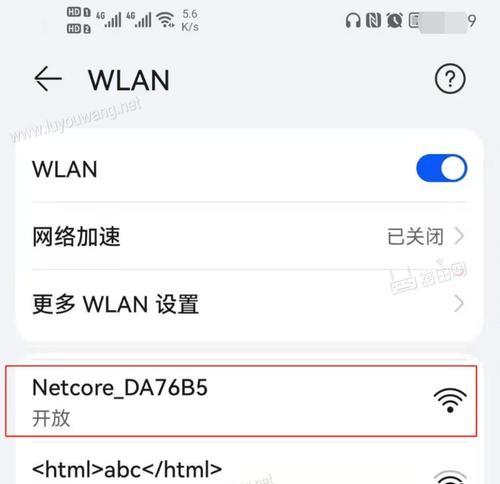
1.检查手机和路由器的兼容性
在开始设置之前,首先要确保手机和路由器是兼容的,可以通过查看手机和路由器的用户手册或咨询相关技术支持来确认。
2.连接手机和路由器
将手机和路由器连接在同一个局域网内,可以通过无线连接或使用数据线将手机连接到路由器的LAN口。
3.打开手机的浏览器
在手机上打开任何一个浏览器,例如Chrome、Safari等,这样可以访问路由器的管理界面。
4.输入路由器的IP地址
在浏览器的地址栏中输入路由器的IP地址,一般为192.168.0.1或192.168.1.1,也可以在路由器的用户手册中找到。
5.输入默认的用户名和密码
在弹出的登录界面上,输入默认的用户名和密码,通常为admin/admin或者admin/password,如果之前有修改过,请输入修改后的用户名和密码。
6.进入路由器的设置界面
成功登录后,就可以进入路由器的设置界面,在这里可以进行各种网络配置和管理操作。
7.设置无线网络名称(SSID)
在无线设置页面中,可以设置无线网络的名称,也就是SSID(ServiceSetIdentifier),可以根据个人喜好进行命名。
8.设置无线网络密码
在无线设置页面中,可以设置无线网络的密码,确保网络连接安全。
9.选择合适的加密方式
在无线设置页面中,可以选择合适的加密方式,如WPA2-PSK、WPA3-PSK等,提高网络安全性。
10.设置访客网络
在高级设置页面中,可以设置访客网络,方便来访朋友使用网络,同时保护主网络的安全。
11.设置端口转发和触发端口
在端口转发页面中,可以设置端口转发和触发端口,实现特定应用程序的端口映射。
12.进行动态域名解析设置
在DDNS设置页面中,可以进行动态域名解析设置,方便外部网络访问家庭网络。
13.检查并保存设置
在设置完毕后,仔细检查每个设置选项,确保没有遗漏,并保存设置以生效。
14.重启路由器
为了使设置生效,最好重新启动一次路由器,让配置更加稳定。
15.手机连接路由器无线网络
在手机的Wi-Fi设置中,选择刚刚设置好的无线网络,输入密码后连接成功,即可享受稳定的家庭网络。
通过手机设置路由器可以方便快捷地进行网络配置,只需几个简单的步骤,就能获得稳定和安全的家庭网络连接。遵循以上步骤,即可轻松完成手机设置路由器的操作。
随着智能手机的普及,我们已经可以利用手机来完成许多日常操作。而在家庭网络设置中,使用手机设置路由器也成为了一种便捷的选择。本文将介绍如何通过手机设置路由器,让你的网络连接更加简单和方便。
一、准备工作:确保你的手机和路由器处于同一网络环境中
在开始设置路由器之前,首先确保你的手机和路由器处于同一个网络环境中。可以通过连接到路由器的无线网络或者使用网线连接到路由器来实现。
二、打开手机的设置界面:进入手机的设置界面,找到"Wi-Fi"选项
打开手机的设置界面,通常可以在主屏幕上找到设置图标,点击进入。在设置界面中,找到并点击"Wi-Fi"选项,进入Wi-Fi设置界面。
三、查找可用的Wi-Fi网络:浏览并选择你要连接的路由器名称
在Wi-Fi设置界面中,系统会自动搜索并显示可用的Wi-Fi网络列表。浏览列表,找到并选择你要连接的路由器名称,点击进入。
四、输入路由器密码:根据提示输入正确的路由器密码
如果你的路由器设置了密码保护,系统会提示你输入密码。根据提示,输入正确的路由器密码,并点击连接。
五、进入路由器管理界面:在浏览器中输入默认网关地址来访问路由器管理界面
成功连接到路由器后,打开手机上的浏览器应用,输入路由器的默认网关地址。可以在路由器背面的标签上找到这个地址。
六、输入管理员账号和密码:根据提示输入正确的管理员账号和密码
进入路由器管理界面后,系统会要求你输入管理员账号和密码。根据提示,输入正确的管理员账号和密码,并点击登录。
七、进入无线设置界面:找到并点击无线设置选项
在路由器管理界面中,找到并点击无线设置选项。这个选项通常会显示在导航栏或者侧边栏中。
八、修改无线网络名称(SSID):根据个人需求设置一个易记且安全的无线网络名称
在无线设置界面中,找到无线网络名称(SSID)选项,并点击进入。根据个人需求,设置一个易记且安全的无线网络名称,并保存设置。
九、修改无线密码:设置一个强密码来保护你的无线网络安全
在无线设置界面中,找到无线密码选项,并点击进入。根据安全要求,设置一个强密码来保护你的无线网络安全,并保存设置。
十、配置其他网络参数:根据需要设置其他网络参数,如频段、加密方式等
在无线设置界面中,还可以找到其他网络参数选项,根据个人需求进行设置。可以选择无线网络的频段、加密方式等。
十一、应用设置并重启路由器:保存设置并重启路由器使新设置生效
在完成所有的网络参数设置后,点击应用或保存设置按钮,并重启路由器。新设置将在路由器重启后生效。
十二、重新连接网络:使用手机重新连接新设置的无线网络
在路由器重启完成后,再次打开手机的Wi-Fi设置界面。找到并选择刚刚设置的新无线网络名称,输入新密码,并成功连接。
十三、测试网络连接:打开浏览器确认网络连接正常
通过打开手机上的浏览器应用,访问一个网站,确认网络连接正常。如果可以成功打开网站,则说明手机已成功设置了路由器。
十四、连接其他设备:将其他设备连接到新设置的无线网络中
除了手机,你还可以将其他设备(如电脑、平板等)连接到新设置的无线网络中。在这些设备上进行相应的Wi-Fi设置,输入正确的密码即可连接。
十五、手机设置路由器简单方便,让你的网络连接更便捷
通过以上的步骤,你已经成功地使用手机设置了路由器。这种方法不仅简单方便,还可以让你在任何时间、任何地点都能轻松管理和配置家庭网络,让你的网络连接更加便捷和高效。
版权声明:本文内容由互联网用户自发贡献,该文观点仅代表作者本人。本站仅提供信息存储空间服务,不拥有所有权,不承担相关法律责任。如发现本站有涉嫌抄袭侵权/违法违规的内容, 请发送邮件至 3561739510@qq.com 举报,一经查实,本站将立刻删除。